Oplossing: Niet Vastgepinde Apps Blijven Terugkomen op Windows 11

Als niet vastgepinde apps en programma
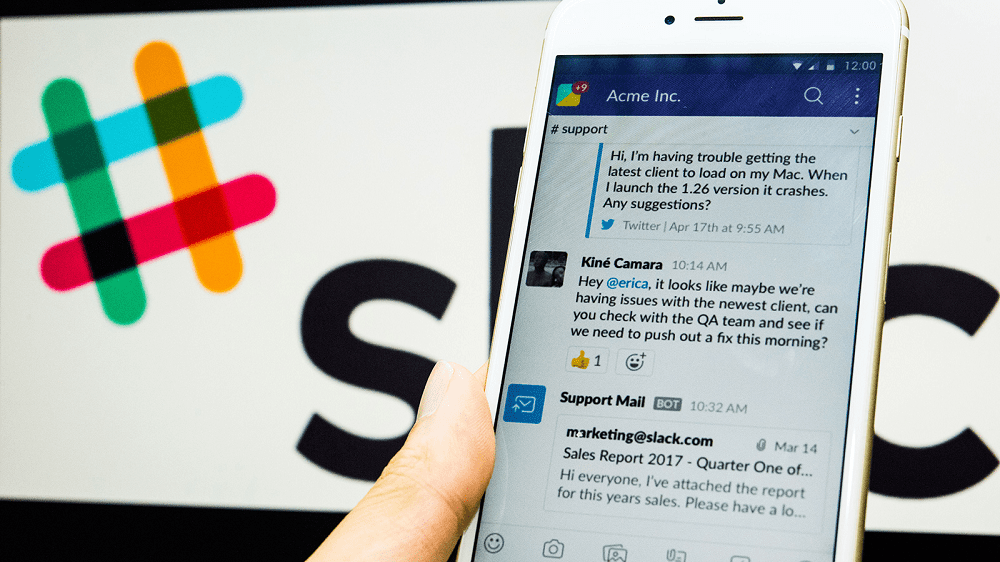
In Slack kan de zijbalk aan de linkerkant worden gebruikt om te schakelen tussen de verschillende kanalen waarvan u deel uitmaakt. De zijbalk geeft je ook gemakkelijk toegang tot je directe berichten met mensen en bevat een aantal kanaalgroepen.
Deze kanaalgroepen verschijnen bovenaan de zijbalk, maar zijn over het algemeen verborgen in een vervolgkeuzelijst die toegankelijk is door op 'Meer' te klikken.
Tip: De uitzondering op deze stijl is de kanaalgroep "Threads" die bovenaan de lijst verschijnt, boven de link "Meer" en alle berichtenthreads weergeeft die u volgt.
De eerste kanaalgroep is "Alle ongelezen", die een lijst toont van al je ongelezen berichten op alle kanalen. "Alle DM's" toont al uw directe berichtgesprekken met andere gebruikers. "Vermeldingen en reacties" verzamelt al uw berichten waarop iemand heeft gereageerd, evenals elk bericht waarin u wordt genoemd of een of meer van uw meldingssleutelwoorden bevat.
"Opgeslagen items" is een verzameling bestanden en berichten waarvan u een bladwijzer heeft gemaakt om naar terug te keren. "Kanaalbrowser" toont u een lijst met kanalen in de werkruimte, inclusief kanalen waaraan u kunt deelnemen, het bevat ook een knop om een nieuw kanaal te maken.
Met "Bestandsbrowser" kunt u door alle bestanden bladeren die zijn gedeeld met de Slack-werkruimte. "Mensen en gebruikersgroepen" geeft een overzicht van alle leden van de werkruimte, stelt u in staat om ze te doorzoeken op naam, rol of team en biedt een manier om nieuwe gebruikers uit te nodigen. "Apps" toont een lijst met applicaties die Slack-integratie bieden en tools om extra functionaliteit toe te voegen.
Je kunt elke combinatie van deze kanaalgroepen configureren om in de zijbalk te verschijnen door je voorkeuren te configureren. Klik hiervoor op uw profielfoto in de rechterbovenhoek en klik vervolgens op "Voorkeuren".
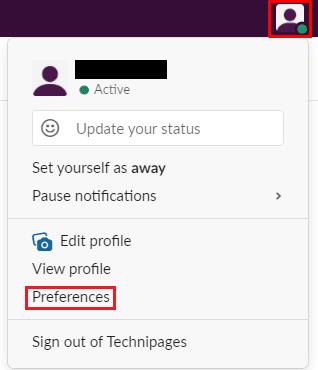
Klik op je profielfoto in de rechterbovenhoek en klik vervolgens op "Voorkeuren".
Schakel in uw voorkeuren naar het tabblad "Zijbalk". Om een kanaalgroep altijd zichtbaar te maken in de zijbalk, vinkt u het relevante selectievakje aan in het gedeelte "Altijd weergeven in de zijbalk". U kunt ervoor kiezen om elke combinatie van de categorieën weer te geven op basis van wat echt nuttig voor u zou zijn. Nadat u de selectievakjes heeft aangevinkt voor de kanaalgroepen die u altijd zichtbaar wilt hebben, kunt u de pop-up met voorkeuren sluiten, omdat deze automatisch wordt toegepast en uw wijzigingen worden opgeslagen.
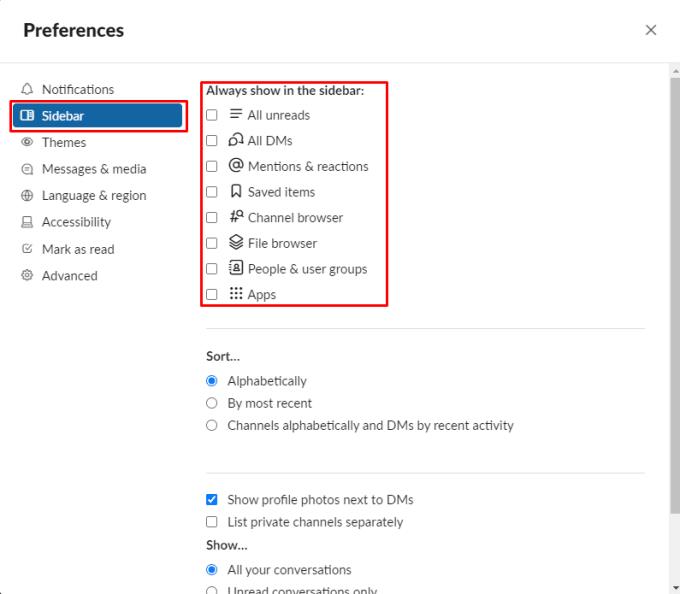
Vink de relevante selectievakjes aan om uw favoriete kanaalgroepen in te schakelen in het gedeelte 'Altijd weergeven in de zijbalk' van het voorkeurentabblad 'Zijbalk'.
Als niet vastgepinde apps en programma
Verwijder opgeslagen informatie uit Firefox Autofill door deze snelle en eenvoudige stappen te volgen voor Windows- en Android-apparaten.
In deze tutorial laten we je zien hoe je een zachte of harde reset uitvoert op de Apple iPod Shuffle.
Er zijn zoveel geweldige apps op Google Play dat je niet anders kunt dan je abonneren. Na een tijdje groeit die lijst, en moet je jouw Google Play-abonnementen beheren.
Rommelen in je zak of portemonnee om de juiste kaart te vinden kan een groot ongemak zijn. In de afgelopen jaren hebben verschillende bedrijven
Wanneer je de Android downloadgeschiedenis verwijdert, help je om meer opslagruimte te creëren, naast andere voordelen. Hier zijn de te volgen stappen.
Deze gids laat je zien hoe je foto
We hebben een beetje tijd doorgebracht met de Galaxy Tab S9 Ultra, en het is de perfecte tablet om te koppelen aan je Windows PC of de Galaxy S23.
Dempen van groepsberichten in Android 11 om meldingen onder controle te houden voor de Berichten-app, WhatsApp en Telegram.
Wissen van de Adresbalk URL geschiedenis op Firefox en houd je sessies privé door deze snelle en eenvoudige stappen te volgen.







